

Apple Music Converter を購入
 ホーム > Apple Music 変換ソフト > Apple Music DRM 解除
ホーム > Apple Music 変換ソフト > Apple Music DRM 解除
「駄目か!?どうしてもApple Music の音源はDRM解除できないのですか!?誰かやり方を教えていただけませんか?」、「Apple Music など DRM がかかった音楽をのキー変更できるアプリってありますか?それとも DRM を外さなければなりませんか?」、「Apple Music には DRM がかかっていますか?」などの問題はよく見られます。この記事では、Apple Music の DRM 保護、および Apple Music の DRM 解除用のソフトをまとめてご紹介します。
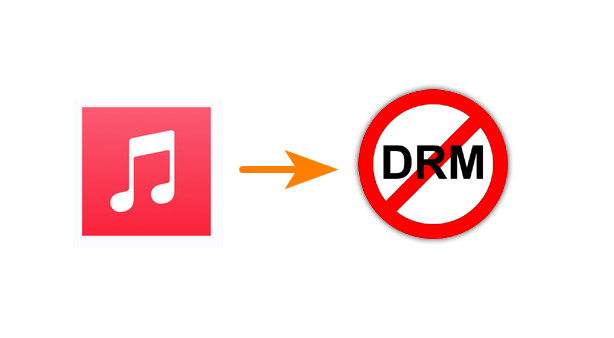
DRM は Digital Rights Management の略。デジタル著作権管理のことで、音楽や映画などのデジタルコンテンツの著作権を保護する技術や機能の総称です。音楽や映像、電子書籍などのファイルの再生や複製を制御する技術に加えて、文書ファイルなどの印刷や複製を禁止する技術なども含まれます。
Apple Music には DRM がかかっています。暗号化されたファイルは、様々な制限があります。Apple Music は、Apple が提供するサブスクリプション型の音楽ストリーミングサービスです。月額1,080円(個人プラン)で約1億曲の楽曲が聞き放題になります。Apple Music の音楽は、Apple のミュージックアプリなど、再生できる環境が限定され、普通の MP3 プレーヤーなどで聞くことができません。Apple Music はダウンロードしてオフライン再生機能を用意していますが、ダウンロードした曲は FairPlay で保護されてAAC の M4P ファイルであり、SDカード、USBメモリ、フラッシュドライブ、USBハードドライブなどにコピーできません。
Apple Music の曲の DRM 保護問題を解決するに、専用の Apple Music 変換ソフトを使う必要があります。Apple Music 変換ソフトを使って Apple Music DRM を解除することで、出力した音楽が普通の MP3、AAC ファイルと同じように自由に聴けるようになります。
以下は、数多くの Apple Music DRM 解除ソフトから完全かつ効率的なものを選んで、ご紹介いたします。「TunePat Apple Music Converter」は、大人気の Apple Music DRM 解除ソフトとして、使いやすいインターフェースと充実した機能を搭載して、Apple Music の曲を暗号化されていない MP3、AAC、WAV、FLAC、AIFF、ALAC などの音楽形式に変換できます。さらに、TunePat Apple Music Converter は、変換後、ID タグ情報もそのまま保持します。普通の音声録音ソフトより、遥かに優れていると思います。
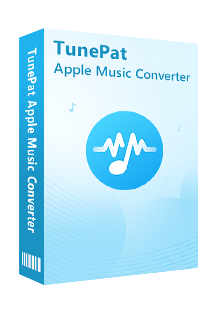
Apple Music Converter とは、TunePat 社なりの技術を実施し、Apple ID にログインすれば、Apple Music から音楽や、プレイリストをダウンロードし、MP3、AAC、WAV、FLAC、AIFF に高品質のまま変換できるソフトです。(詳細を見る)
 Apple Music で聴ける音楽をダウンロードして永久に保存します。
Apple Music で聴ける音楽をダウンロードして永久に保存します。 曲名、アーティスト、アルバムなど自動的にタグ付けします。
曲名、アーティスト、アルバムなど自動的にタグ付けします。 劣化せず!100%オリジナル音質を保存可能です。
劣化せず!100%オリジナル音質を保存可能です。 最新な Windows と Mac OS に完全対応、iTunes かミュージックアプリもインストール不要です。
最新な Windows と Mac OS に完全対応、iTunes かミュージックアプリもインストール不要です。 ウィルス/アドウェアなし!100%安全と安心
ウィルス/アドウェアなし!100%安全と安心以下、Apple Music Converter を使って、Apple Music から音楽をDRM 解除する方法を解説します。
Step 1上記のダウンロードボタンをクリックして、Windows 版の Apple Music Converter をお使いの Windows パソコンにダウンロードし、インストールします。起動後、下記の操作案内の画面が表示されます。この画面から、「Apple Music Webplayer」をクリックします。(*「iTunes APP」を利用したい場合、iTunes から曲を MP3 にダウンロード保存する方法というページへ移動してください。)
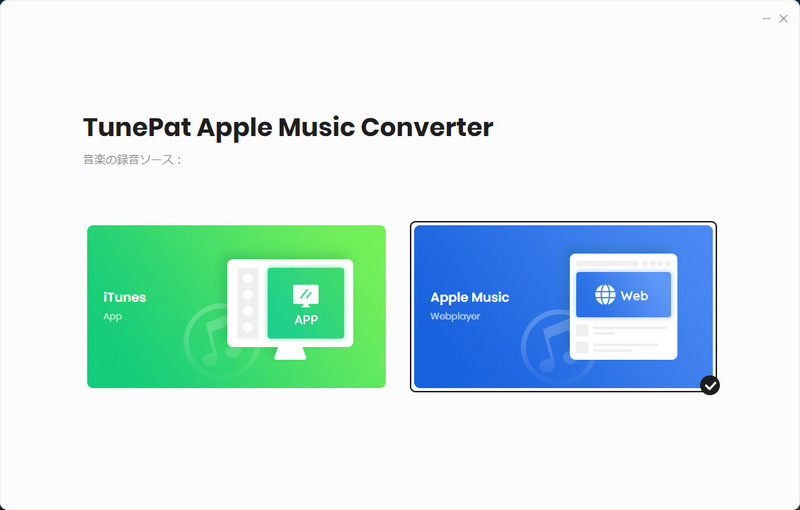
すると、内蔵した Web 版 Apple Music が表示されます。右上部にある「サインイン」ボタンをクリックして、Apple ID でサインインします。
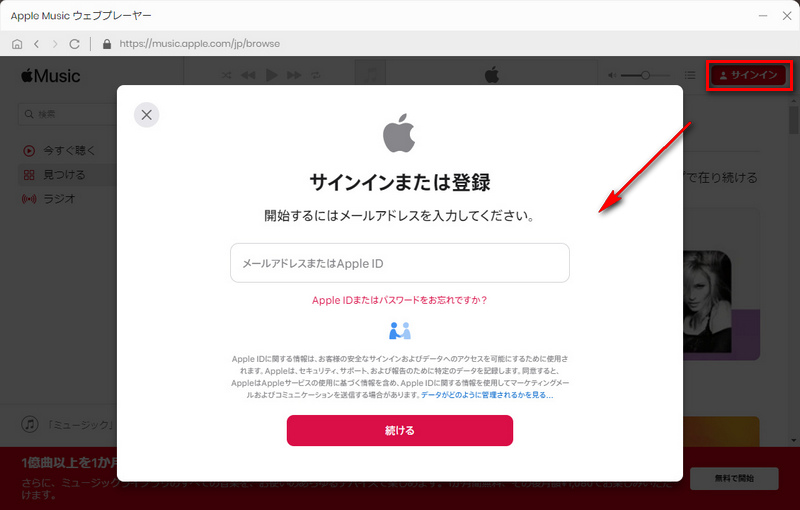
Step 2サインイン後、画面の左下にある歯車のようなアイコン設定ボタンクリックして、設定ウィンドウ開きます。
設定オプションで、出力フォーマットを「MP3」に選択し、ビットレートを「320kbps」に選択します。出力フォルダを整理というオプションで、出力した曲をアーティストや、アルバムなどの順に保存することを選択できます。ほかに、出力フォルダも変更できます。
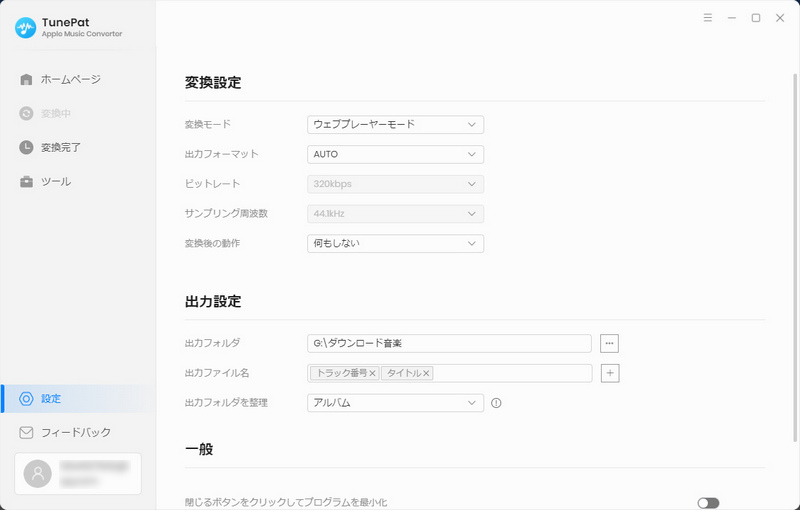
Step 3変換したい曲や、アルバム、プレイリストを開き、右側にある音符のようなアイコンをクリックすれば、簡単に音楽を変換リストに追加できます。
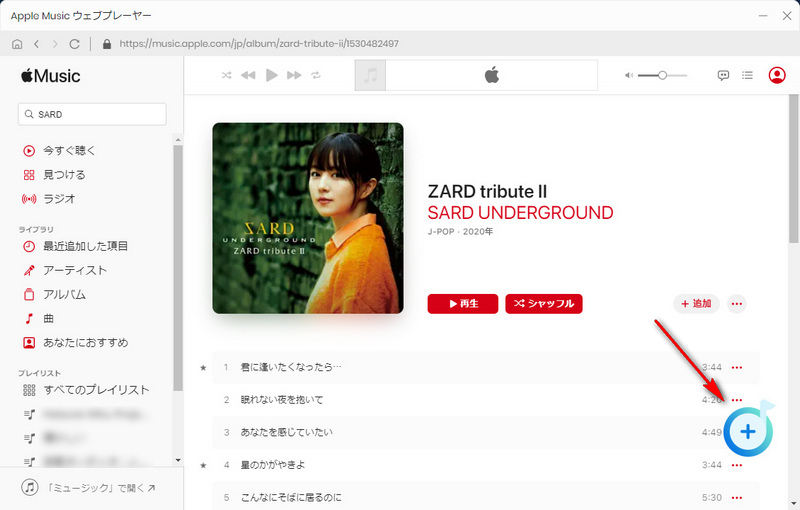
Step 4ポップアップ画面の中の「変換された曲を非表示」オプションをオンにすることで、重複変換を回避することができます。変換しようとする音楽をチェックしてから、上部の「変換」ボタンをクリックして、変換を開始します。
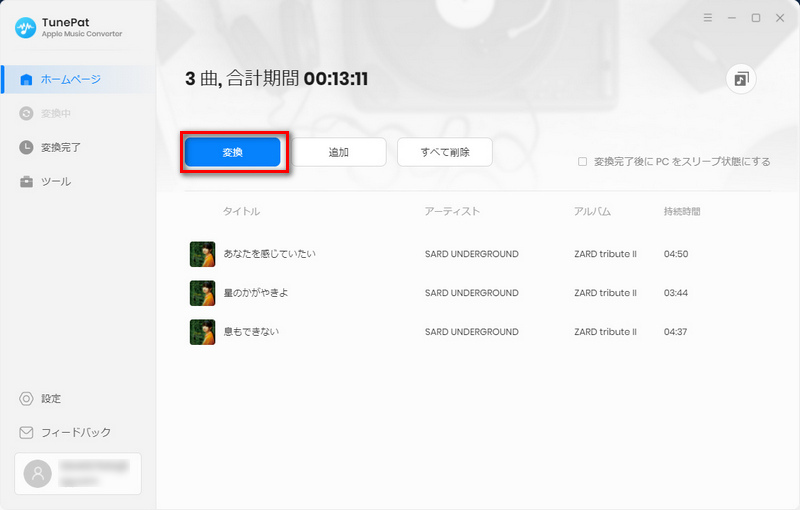
すると、Apple Music の音楽変換が自動的に行われます。しばらく待つと変換が完了されます。変換完了後、左の「変換完了」をクリックすれば、変換履歴を確認できます。
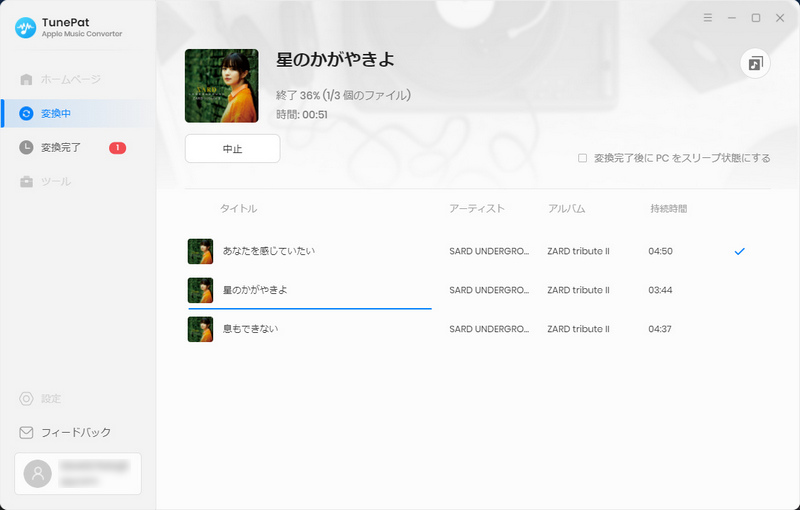
以上は、Apple Music の DRM 保護、および Apple Music の DRM 解除用のソフトをご紹介いたしました。
TunePat Apple Music Converter を利用して、Apple Music の曲を汎用の MP3、AAC に変換され、Apple Music の曲の FairPlay の DRM 保護がもたらした制限を簡単に突破できます。Apple Music の DRM 保護に悩んでいる方は、ぜひ TunePat Apple Music Converter をお試し下さい。
ヒント:本記事で紹介された Apple Music Converter はシェアウェアですが、無料体験ができます。ただし、無料体験版には、一度に3曲しか変換できないという変換曲数の制限と、曲ごと1分しか変換できないという変換時間の制限があります。体験版と製品版は機能が全く同じであるため、体験版で動作を確認後、気に入れば、購入ができます。月額たったの1,980円!さらにお得な年間プラン(7,980円/年)もご用意しています。

Spotify Converter は、Spotify のための MP3 ダウンロード、変換ソフトです。Spotify 無料会員か有料 Premium 会員かを問わず、Spotify から好きな曲、アルバム、プレイリストを簡単に MP3、AAC、WAV、FLAC などのよく使われる音声ファイルフォーマットに変換して保存可能です。曲のタグ情報も保存します。
詳細を見る >Apple Music 変換ソフト
Spotify Converter
お勧め人気製品
Apple Music 記事
Amazon Music 記事
Spotify 関連記事